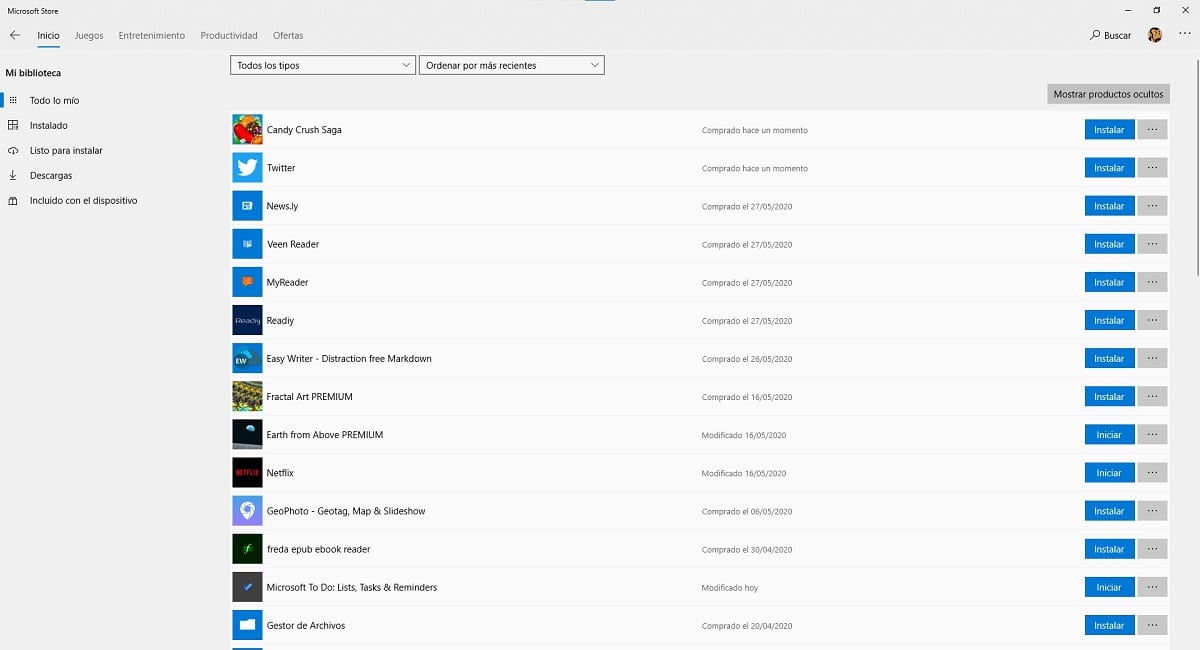
Med advent av Microsoft Store introduserte Microsoft en ny måte å installere applikasjoner på datamaskinen vår. Ikke bare er alle applikasjoner helt trygge, siden de har passert Microsofts filtre, men de er også knyttet til ID-en vår, ID-en som vi har tilknyttet Windows-kontoen.
Den største fordelen med denne metoden, det samme som vi kan finne både i Android Play Store og i Apple App Store og Mac App Store, er at når vi først har kjøpt et program, forblir det tilknyttet datamaskinen vår hvis vi alltid skal kunne laste det ned på hvilken som helst datamaskin med samme ID.
Dette er en viktig fordel når vi bruker flere datamaskiner hjemme hos oss, og alle er tilknyttet samme ID, siden det lar oss installere den samme applikasjonen, enten den er betalt eller gratis, på alle disse lagene uten å måtte betale igjen.
Disse applikasjonene kan vi slette dem fra hvilken som helst datamaskin for å spare plass, fordi vi ikke lenger bruker dem eller fordi vi ikke liker dem, men i Microsoft Store vil alltid være knyttet til ID-en vår, slik at vi kan installere den på nytt uten problemer så mange ganger vi vil, og på enhetene vi vil ha, så lenge de er tilknyttet Microsoft ID.
- Først av alt, når vi har åpnet Microsoft Store, går vi til de tre punktene horisontalt funnet i øvre høyre hjørne av applikasjonen, rett til høyre for avatarikonet vårt.
- Klikk på Bibliotek i rullegardinmenyen som vises.
- Nedenfor vises alle applikasjonene vi har installert en gang på hvilken som helst datamaskin med samme ID. For å installere dem, må vi bare klikke på Installer